桌面进化论丨如何从零开始打造自己的电脑桌面?
序
最近对自己的电脑桌面进行了一次简单的调整,更换了显示器与显示器支架。显示器支架对一个良好的桌面重要性是显而易见的。本文就着我最近刚买的北弧E700支架与泰坦27寸A6V,给大家简单展示一下这次桌面的搭建过程,也算是一个桌面改造教程吧。
桌面搭建要点
桌面搭建/桌面搭配是指通过摆放显示器、机箱、键盘鼠标、音箱以及各种个性产品的搭配摆放,完成一个个性化的电脑桌面,本文简称桌搭。
显示器支架
这是我只放显示器+电脑主机+MacBook Air以及随便放一些设备后的场景。
这是我使用北弧E700支架把显示器挂起来后,加上一个实木置物架之后的场景。
这里可以看到桌搭一个很核心的点~显示器悬空!
现在的桌面,许多人不再满足放置鼠标与键盘的需求,而是自己个性+数码产品使用需求结合。在这种需求下,桌面的空间是非常有限的。因此显示器悬空才能给桌面留下更多的空间。
而显示器悬空自然是通过显示器支架来实现。
显示器悬空后才有空间放下一个桌面支架,通过在架子上下摆放不同的产品,实现实用与展示的需求。
整个桌搭中,我认为显示器支架是重中之重,显示器稳了,位置可以随意移动了,高低可以调节了,我们的桌搭才能随意变换,更具有多变性与实用性。
我目前这个桌面两台电脑,一款使用北弧的E560,另一款是北弧新出的E700,都能很好的胜任了显示器支撑的工作。
置物架
在显示器悬挂后,下方放置一个架子,架子上层放置音箱、充电设备、小爱同学以及我们喜欢的手办。下方可以用来收纳键盘鼠标,放置不需要经常操作的设备。
最早被大家认识的置物架就是苹果的显示器支架吧,置物架也叫做显示器增高架,早期主要用来抬高显示器的高度让大家的脖子舒服一点,下面空间用来收纳键盘鼠标。
目前桌搭用的置物架,我个人首推我在用那种实木款的,其次就是苹果这种铝合金的,但是尺寸大家要尽量买大买高一些的,入门级别的就是上图这种板式的了。
合适的音箱
因为我的桌面空间还是略微宽裕的,所以在用的是惠威MK200 MK3,这个在电脑桌面音箱已经属于超大级别的了,根据自己的桌面尺寸搭配合适的音箱,才不会显得非常突兀,比如上图这种略微小一点的(不管价格的无责任推荐)。
好看的摆件
手办是桌搭上,纯粹用来影响心情的一种物件,选择自己喜欢的产品,就是最快乐的事情。如果喜欢一个显示器用多个设备的,在上面放一台PS5或是switch也是可以的呀。
而且,桌面的手办,大家一定要做好经常更换~心情才能永远保持开心呀~
盲盒就是很适合的桌搭手办,上图是夜之城系列。
RGB灯
桌搭要好看,RGB灯是少不了的,比如我就在桌子后面贴上了一条米家的LED灯带,从而实现桌子后有一条可变换的灯光。
而这次买的北弧E700,也是目前我遇到的第一款带灯光的显示器支架。它的灯光有两部分,一是上臂的顶部,有一圈环形的灯带。
二是下壁的两侧,各一条直线的LED灯光。上下统一控制,可以进行各种灯效切换。
这种显示器支架的灯光,可以有效的补充了显示器背后没有灯光的缺点,进一步丰富我们的桌面RGB效果。
桌搭实操流程
下面讲一讲我桌搭从0到完成的过程,希望能给大家 一点参考。
清空桌面
桌搭第一步,清空我们的桌面,我的主机位置固定的,所以就保留着了。
组装支架
先组装自己显示器支架,我这里用北弧E700举例。显示器支架安装一般有三部分,第一是上图左边的底座与下壁链接。右图是上下臂连接处,部分支架需要安装,两个位置都是直接插入即可,E700因为有灯带有线,所以出厂就安装好了。
这时候也要提前拆开支架上的理线槽,提前了解安装方式与能穿过多少根线。尤其是1个显示器多个设备使用的用户,需要最少2根HDMI+1根电源线,如果再加上显示器挂灯,部分显示器支架的理线槽是不支持那么多线。E700在这方面做得很好,理线槽空间足够。
然后就到了显示器安装架的位置,不同的支架采用的显示器安装方式各不相同。入门级的往往需要一个人抬显示器一个人扭螺丝,中高端的支架则基本都是快装方式。北弧E700是把右图的锁定板安装在显示器上以后,直接把中间卡扣插入支架上的插口,然后旋转锁死即可,非常方便。
拼装好,把支架放到桌子进行初步预装,注意,这里说的是初步预装,后期可能会需要左右调整。
安装显示器+调整支架
先给显示器安装快装扣板,大家要注意,有的显示器安装位置时自带有螺丝,大家直接使用就行,但是有的显示器没有螺丝的时候,支架附送的螺丝有长有短,大家一定要选择合适的长短,拧螺丝的时候不要死命强攻,毕竟有人拧穿过显示器….
显示器放上E700后,旋转锁定后,就是调整显示器支架了,一般支架出厂预设的阻力都比较小,这种27寸较大的显示器,放上去就会降到最低。
出场预设的力道大概也就这样。
首先调节显示器链接这一端,E700在这个位置有2个调节,分别针对左右旋转与抬头旋转阻力,使用六角螺丝扳手调节即可,顺时针旋转是加大阻力,反之是减少。
调节抬头旋转阻力的时候尤其要注意,在调节到不会垂头的程度,再加一点点即可,这样日常长时间使用既不会缓慢垂头,也不会导致调节显示器倾仰角很费力。至于左右旋转阻力我一般就不调节,因为这个松紧与实际使用影响不大。
然后接着调节上臂的阻力,调节方式也是顺时针调节上下臂衔接处的螺丝即可,调节建议也是在不缓慢下降的力道下,再加紧一点点就可以了,不然上下调节的时候会比较费力。
都调试完毕后,E700能确保显示器非常稳,不会随便垂头,然后也能轻易就可以上下升降,这样才是一个好支架应有的状态。
当然了,有一些显示器支架差一点的,需要拧得很紧才能保证不垂头不松动,因此上下操作就会比较费力了。北弧E700完全没有这些问题,看我都是一根手指轻轻操作的。
至于旋转则是看每一个支架的情况,有的支架很好操作,有的支架则需要费力一点~
那经过上下、旋转与签好拉伸的测试,显示器能保持稳定且很顺滑就能调节的状态,就代表着支架安装调试完成了。
理线与置物架
这时候,就可以尝试的摆上置物架。
再把音箱、笔记本、游戏机什么的一些固定大件尝试的摆放一下,确定显示器的位置是否刚好在中央 ,如果不是,就取下显示器,微调支架的位置调节到最优。到这一步,大件的位置就都基本确定了。
支架调节到最终位置后,取下显示器开始理线,把需要接到显示器的各种线,装入显示器支架的线槽中,我最终是放了HDMI与DP各1,显示器挂灯与显示器电源各1,合计4根线,并在最上端拉出来,注意到这一步拉出的线先预留一点点长度。
 挂上显示器,接上线,然后把显示器前后、左右、旋转等形态都尝试一边,找出需要线最长的一个位置,把多余的线拉到桌下理线位置,减少显示器下方的冗余。
挂上显示器,接上线,然后把显示器前后、左右、旋转等形态都尝试一边,找出需要线最长的一个位置,把多余的线拉到桌下理线位置,减少显示器下方的冗余。
最后,就是放上自己喜欢的手办,挂上屏幕灯~放上键盘鼠标,就大功告成了!
至于搭配怎样的手办、怎样的电子设备,效果如何,大家可以多尝试~~
桌搭物件推荐
关于桌搭物件,我推荐几个我自己在用的还不错的产品,大家举一反三,选择自己喜欢的产品就好啦。
显示器支架
北弧E700,带灯的显示器支架少之又少,带灯切好看的显示器支架更是非常缺稀,是本次推荐的首推!
如果不喜欢灯的,追求性价比的,这款E560的支架推荐给大家,也是非常不错的。
显示器置物架
我个人比较喜欢原木风格的,大家可以去某宝搜胡桃木 显示器增高架就有了,上面两种现代风格的大家也可以尝试一下。
时钟
触屏的小爱同学是首选,没有之一。
手表充电器我自己使用的是这款,专门方手表,非常方便。
如果桌面够大的,可以考虑这款三合一,更加方便
音箱
不差钱的就上这个吧~
真力的也是非常可以的
实在不行,选我这个也是可以的~就是大了点
手办
这个,不需要我推荐的了吧?
总结
重点如下:
1.显示器支架是重中之重~目前我选的北弧E700带灯的效果很好
2.置物架用起来才能有层次感,才能放更多的产品
3.尽量选择2.0的音箱会更舒服
4.选好自己喜欢的手办呀!
那今天关于桌搭的经验,就跟大家分享到这里了,欢迎大家点个关注,下一次分享我的桌面软件~
求点赞、收藏,评论区说出你的想法~这对我持续创作将非常有帮助!








































































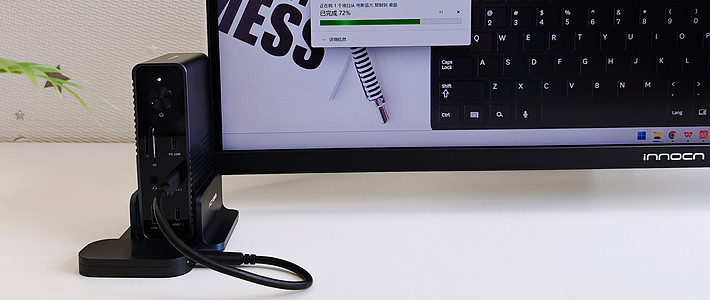





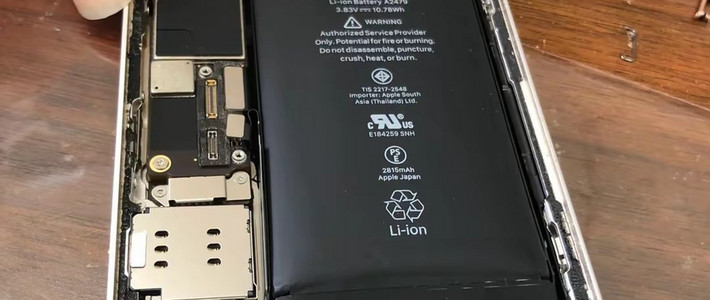













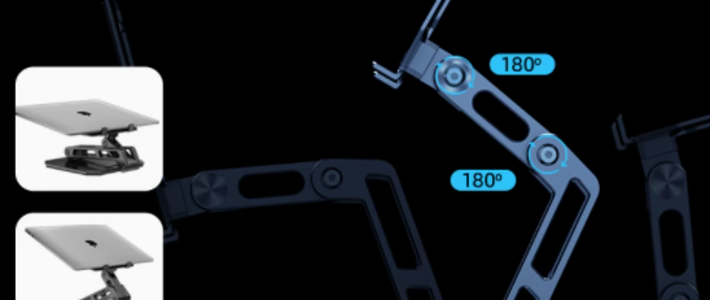




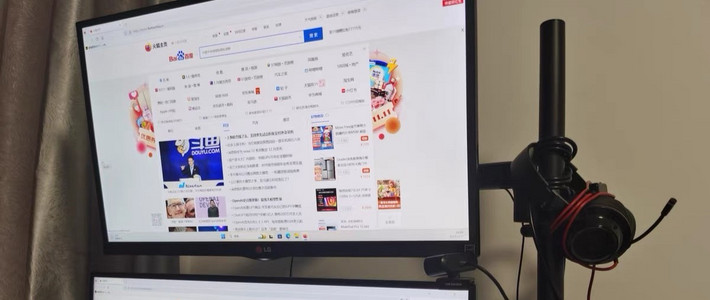



























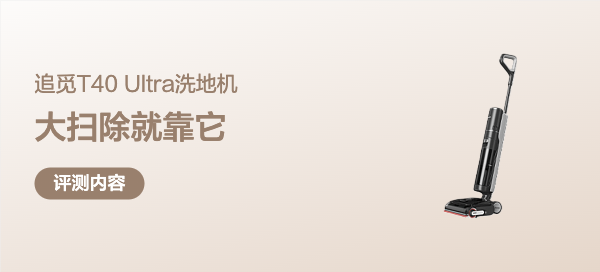









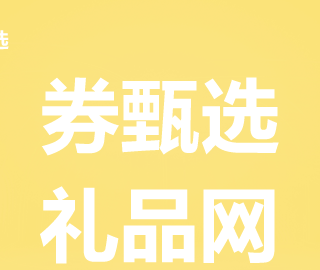
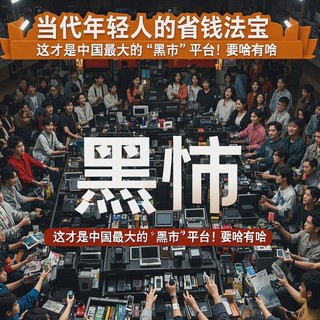
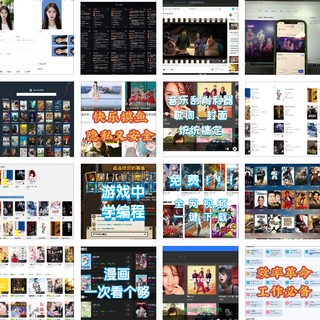





指尖的猖狂
校验提示文案
mdqing
校验提示文案
歪我是小爽啊
校验提示文案
觉新塔尔
校验提示文案
龙亩
校验提示文案
纵笔浮生
校验提示文案
老王加油
校验提示文案
高岳嘻嘻
校验提示文案
EthanUncle
校验提示文案
况天佑
校验提示文案
热爱生活的嗷大喵
校验提示文案
拾遗笔记
校验提示文案
GT_7
校验提示文案
白云上的鱼
校验提示文案
不会漂移的车神
校验提示文案
Angeladady
校验提示文案
纯洁大佬
校验提示文案
懂经老法师
校验提示文案
麦豆同学
校验提示文案
附近的开始
校验提示文案
青山喜欢薅羊毛
校验提示文案
多德德
校验提示文案
山贼95270
校验提示文案
Lucy轻一度
校验提示文案
巴伐利亚南大王
校验提示文案
懂经老法师
校验提示文案
聚灵阵主
校验提示文案
俊凯大爷
校验提示文案
觉新塔尔
校验提示文案
贪玩奶爸ONE
校验提示文案
薄荷有点凉
校验提示文案
花枝鼠
校验提示文案
时光之光
校验提示文案
Aresgo
校验提示文案
木工弹簧夹
校验提示文案
Lifeisgood
校验提示文案
tang251
校验提示文案
高柳乱蝉
校验提示文案
胡侃侃
校验提示文案
值友7265871538
校验提示文案